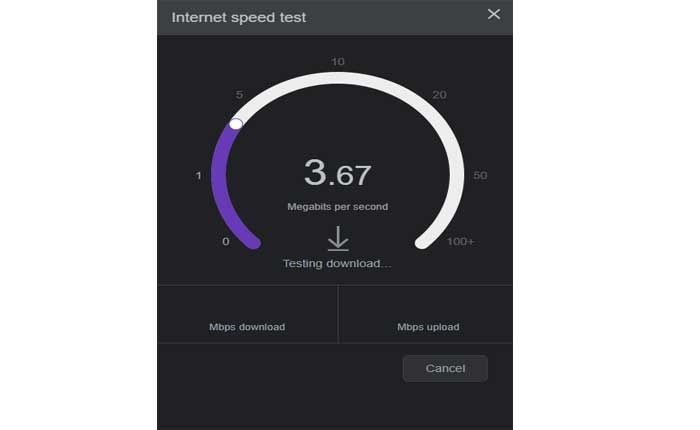GeForce Now は、NVIDIA が開発したクラウド ベースのゲーム サービスで、ユーザーはハードウェアの仕様に関係なく、ラップトップ、デスクトップ コンピューター、スマートフォン、タブレットなどのさまざまなデバイスでビデオ ゲームをプレイできます。
これは本質的に、ユーザーが強力なゲーム ハードウェアを必要とせずに高品質のゲームをプレイできるようにするゲーム ストリーミング プラットフォームです。
GeForce Now を使用すると、ゲーマーは基本的に、ゲームをローカルで実行するために必要なハードウェア機能を備えていないデバイスでも高品質のゲーム体験を楽しむことができます。
ゲームはリモートでレンダリングされ、ビデオとオーディオはインターネット経由でデバイスにストリーミングされます。
ただし、多くのユーザーがエラーを受け取ります 0x800b0000 Geforce Now で、あなたも同じ理由でここにいますか? 「はい」の場合は、ご心配なく。
Geforce Nowエラーコード0x800b0000を修正する方法
このエラーを解決するために実行できる手順をいくつか示します。
インターネット接続を確認してください:
まずはインターネット接続を確認してください。
安定した信頼性の高いインターネット接続があることを確認してください。
ゲーム体験の品質はインターネットの速度と安定性に依存するため、安定した高速なインターネット接続はスムーズなゲームプレイに不可欠です。
接続が弱いか不安定な場合、GeForce Now で問題が発生する可能性があります。
ルーターを再起動するか、別のネットワークに接続してみて、エラーが継続するかどうかを確認してください。
今すぐ GeForce を再起動します。
GeForce Now アプリケーションを完全に閉じてから、再起動します。
場合によっては、アプリケーションを再起動することで、一時的な不具合や接続の問題を解決できることがあります。
アプリケーションを再起動すると、その機能がリセットされ、接続の問題や不具合などの一時的な問題が解決されることがよくあります。
今すぐ GeForce を更新します。
最新バージョンの GeForce Now がインストールされていることを確認してください。
ソフトウェアを最新の状態に保つと、古いバージョンに存在する可能性のある互換性の問題、バグ、エラーが解決される場合があります。
最新バージョンの GeForce Now がインストールされている場合は、古いソフトウェアや古いバージョンに存在するバグに関連する問題を解決できる可能性があります。
GeForce Now を更新する方法は次のとおりです。
- PC で Nvidia GeForce Now アプリを起動します。
- クリックしてください 運転手 ウィンドウ上部のタブ
- 利用可能な新しいアップデートがある場合は、メッセージが表示されます 新しい Game Ready ドライバーが利用可能です。
- [ダウンロード]ボタンをクリックしてアップデートをインストールします。
GeForce Now をアップデートした後、GeForce Now を再起動し、エラーが修正されたかどうかを確認します。
NVIDIA のサービス ステータスを確認します。
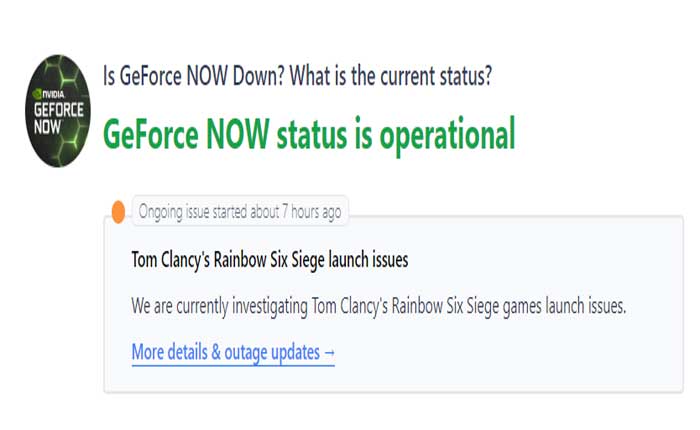
場合によっては、NVIDIA 側の問題がエラーの原因である可能性があります。
公式 Web サイトまたはソーシャル メディア チャネルを通じて GeForce Now サービスのステータスを確認し、報告されている機能停止や問題がないかどうかを確認してください。
GeForce Now の使用中に問題やエラーに対処する場合、サービスのステータスを確認すると、プラットフォームの機能に影響を与える可能性のある潜在的な停止や問題に関する貴重な情報が得られます。
NVIDIA は、ユーザーとのコミュニケーションに Twitter などの公式ソーシャル メディア チャネルをよく使用します。
サービスの中断、技術的な問題、または定期メンテナンスに関する最新情報が投稿される場合があります。
NVIDIA の Twitter やその他のソーシャル メディア アカウントをチェックすると、進行中の問題とその解決時期についての洞察が得られます。
キャッシュと Cookie をクリアします。
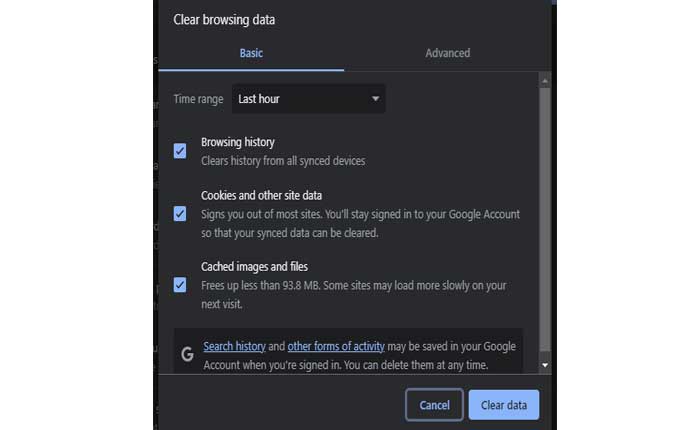
Web ブラウザで GeForce Now を使用している場合は、キャッシュと Cookie をクリアしてみてください。
これは、接続を更新し、潜在的な問題を解決するのに役立ちます。
キャッシュと Cookie をクリアすると、古くなったり競合を引き起こしたりする可能性のある一時ファイルや保存された Web サイト データを削除できます。
これにより、Web ブラウザー経由でアクセスした場合の Web サイトの機能や GeForce Now などのサービスに関連する問題を解決できます。
Google Chrome、Firefox などの Web ブラウザーを通じて GeForce Now を使用している場合、キャッシュと Cookie をクリアする方法は次のとおりです。
グーグルクローム:
右上隅にある三点メニューをクリックします。
に行く “設定” > 「プライバシーとセキュリティ」 > “閲覧履歴データの消去。”
選択する 「Cookieおよびその他のサイトデータ」 そして 「キャッシュされた画像とファイル」
時間範囲を選択してください (例:「常時」) そしてクリックしてください 「データをクリアしてください。」
Firefox の場合:
右上隅にある三本線のメニューをクリックします。
に行く 「オプション」 > 「プライバシーとセキュリティ」。
下にスクロールして、 「クッキーとサイトデータ」 セクション。
クリック 「データを消去します。」
次のボックスにチェックを入れます “クッキー” そして 「キャッシュされた Web コンテンツ」 次にクリックします “クリア。”
キャッシュと Cookie をクリアした後、GeForce Now に再度アクセスして、エラー (0x800b0000) が継続するかどうかを確認してください。
GeForce Now サーバーの場所を変更します。
特に問題がサーバーの接続または負荷に関連している場合、GeForce Now 上のサーバーを変更すると、エラー 0x800b0000 の解決に役立つ可能性があります。
場合によっては、特定のサーバーでトラフィックの増加や一時的な技術的な問題が発生し、GeForce Now にアクセスしようとするユーザーに接続の問題やエラーが発生することがあります。
GeForce Now でサーバーを変更してみる方法は次のとおりです。
GeForce Now アプリケーションを開くか、Web ブラウザーからアクセスします。
クリックしてください メニュー 左上隅にあります。
選ぶ “設定” 表示されるメニューオプションから。
というラベルの付いたセクションを探します 「サーバーの場所」 または類似。
サーバーの場所の設定内で、選択します 「オート」 メニューから。
これにより通常、アプリケーションは現在の場所とネットワークの状態に基づいて最適なサーバーの場所を自動的に選択できます。
サーバーの場所を次のように設定します 「オート」 これにより、アプリケーションは最適なパフォーマンスと接続を実現するために最適なサーバーを自動的に選択できるようになり、GeForce Now のエラー コード 0x800b0000 などの問題が解決される可能性があります。
GeForce サポートにお問い合わせください:
上記のどの手順を行っても問題が解決しない場合は、NVIDIA のカスタマー サポートに連絡することを検討してください。
特定のトラブルシューティング手順が用意されている場合や、エラーを解決するためのさらなる支援が提供される場合があります。